Источник Media Playlist Source в mimoLive воспроизводит несколько медиафайлов один за другим. Поскольку это источник видео, вы можете назначить его любому слою, который работает с источниками видео. Если плейлист содержит видеофайлы, то по умолчанию в нем отображается Слой россыпи
вставляется, когда вы перетаскиваете источник в Стек слоев.
Если список воспроизведения состоит только из аудиофайлов, по умолчанию используется Только аудио слой.
Настройка источника медиаплейлиста
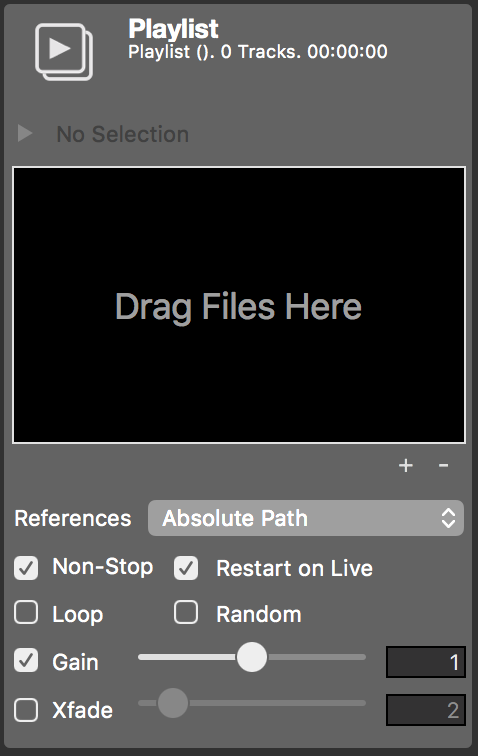
Эталонный режим
- Абсолютный путь: Медиафайл не будет скопирован в документ, что позволит сэкономить место на жестком диске. Однако вам нужно убедиться, что вы не переместили файл со ссылкой на жесткий диск. В противном случае mimoLive не сможет его найти.
- Скопировано в документ: Медиафайл будет скопирован и сохранен в пакете документов mimoLive. Это удваивает необходимое место на жестком диске для медиафайла, но позволяет легко переносить документ mimoLive на другой компьютер, не опасаясь потерять ссылку на медиафайл.
Управление справочным режимом с помощью клавиш Option и Control
При добавлении медиафайла путем перетаскивания его из Finder в репозиторий mimoLive Source Repository вы можете удерживать клавишу Option или Control, чтобы включить режим ссылки на абсолютный путь. Это особенно удобно при работе с большими файлами, которые вы не хотите копировать в документ.
Режим воспроизведения
- Non-Stop: При установке этой опции все медиафайлы в списке воспроизведения будут воспроизводиться подряд. Если опция выключена, источник медиаплеера останавливается после каждого элемента и начинает воспроизводить следующий элемент только при повторной активации.
- Перезапуск в режиме реального времени: Начинает с первого медиафайла в списке при повторной активации источника "Медиаплейлист". Эта опция доступна только при включенной опции Non-Stop.
- Петля: При включении опции зацикливания источник медиаплэйлиста автоматически начнет воспроизведение заново, как только достигнет своего конца. Эта опция доступна только в том случае, если включена опция Non-Stop.
- Случайный: Перемешивает медиафайлы в случайном порядке во время воспроизведения. Однако при этом каждый файл будет воспроизведен хотя бы один раз.
Общие сценарии
Когда у вас есть многочисленные рекламные ролики чтобы рекламная пауза останавливалась автоматически после воспроизведения всех рекламных роликов.
Когда вы хотите настоящие видеоматериалы по очереди в живом шоу, отключите опцию "Non-Stop". Когда вы помещаете источник списка медиаплеера в стек слоев с Слой россыпи этот слой автоматически отключается после воспроизведения одного фильма. При повторном включении Источник медиаплеера автоматически переходит к следующему медиафайлу.
Другой распространенный способ использования - воспроизведение эмбиентная музыка. Добавьте в источник Media Playlist столько аудиофайлов, сколько хотите, установите режим воспроизведения "Non-Stop", "Loop" и "Random". При использовании слоя Playlist Visualizer в сочетании с ним будут отображаться метаданные аудиофайлов.
Добавление медиафайлов в источник медиаплейлиста
После этой настройки вы можете перетаскивать файлы к цели падения, обозначенной Перетащите файлы сюда. Источник медиаплеера может воспроизводить фильмы и аудиофайлы. Медиафайлы отображаются в виде списка. Вы можете переставлять медиафайлы или удалять их с помощью кнопки x Кнопка, которая появляется при наведении курсора на медиафайл.
Сайт + Кнопка под списком позволяет добавлять медиафайлы, выбирая их в файловом диалоге.
Нажмите на кнопку - Кнопка удалит выбранный медиафайл(ы).
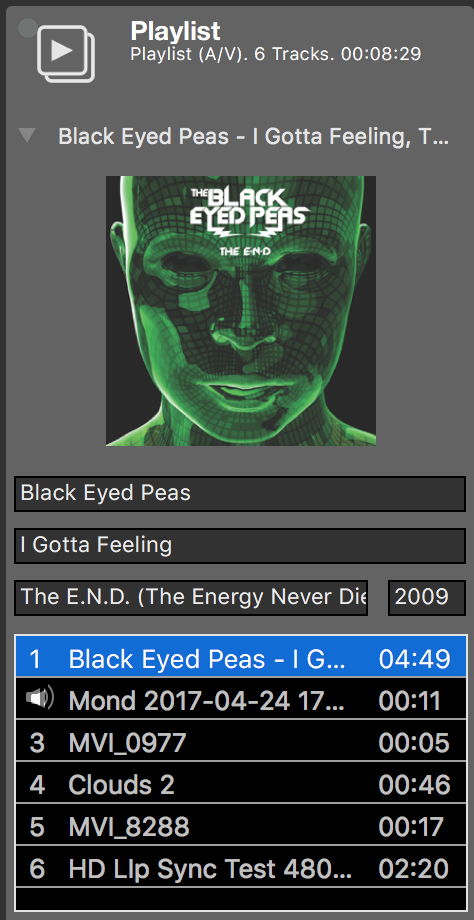
Проверка метаданных медиафайлов
Выбрав медиафайл в списке файлов, вы можете получить более подробную информацию, нажав на кнопку раскрытия треугольника над списком. На информационной панели отображается либо предварительный просмотр фильма, либо обложка аудиофайла. Вы можете изменить автора, название, альбом и год. Эти данные будут использованы в слое визуализатора плейлиста.
Элементы управления аудиосистемой
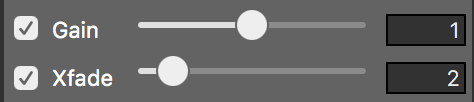
- Усиление: При включении громкость источника медиаплейлиста можно регулировать с помощью ползунка рядом с ним.
- Xfade: Эта опция позволяет задать кроссфейд, который будет происходить после окончания одного аудиофайла и начала следующего. Настройте время кроссфейда в секундах с помощью ползунка рядом с ним.
Xfade - только для аудио
Кроссфейды работают только для переходов между аудиофайлами. Переходы между видеофайлами, к ним и от них никогда не будут применяться ни к затуханию, ни к перекрестному затуханию.
